Google日本語入力 の辞書ツールを複数台のPCで同期する方法について記事を書いているのですが、その前の前提として、単語登録(辞書ツール)を使った文字入力の作業効率アップに関して触れておきたいと思います。
PCを扱う方は職種に関わらず、少しでも早く仕事を進められるよう様々な工夫をしたりツールを使ったりしているかと思います。そのなかでも手軽なものとして「単語登録」があります。
デフォルトのIME(文字入力ソフト)でも単語登録は使えますが、私はGoogle日本語入力を使用していますので、それを前提に進めていきます。
単語登録(辞書ツール)が文字入力でどう効率UPするのか?
使い方の前に、何が便利なのかという部分について。
人によって使い方は様々ですが、何度も入力する機会のある単語や文章を登録しておくのが一般的です。例えば住所やメールアドレスなど。
このように、「じゅうsh」と打ち込んで変換することで会社の住所を、「めーr」と打ち込むことで会社用のメールアドレスや携帯のメールアドレスを、「かb」と打ち込むことで会社名を1発で入力できるように登録しています。
あえて「じゅうしょ」「めーる」「かぶ」とせず「じゅうsh」「めーr」「かb」としているのは、漢字で普通に「住所」と打ちたいときに、単語登録してある候補が沢山でてくると面倒くさいことがあるためです。
このあたりのルールは、使っていく上で自分自身が最も使いやすいと思うように工夫していくと良いかと思います。
なお私の場合、電話番号・名前・URL・よく使う顔文字・よく使うWordPressのショートコード・パス移動~Gulpを走らせるためのコマンドなど、100個以上の単語を登録しています。
=͟͟͞͞ʕ•̫͡•ʔ =͟͟͞͞ʕ•̫͡•ʔ =͟͟͞͞ʕ•̫͡•ʔ=͟͟͞͞ʕ•̫͡•ʔ =͟͟͞͞ʕ•̫͡•ʔ =͟͟͞͞ʕ•̫͡•ʔ
こんな高度で女子力の高い顔文字も2秒で打てます。
改行を含むことはできませんが、長さは100文字まで対応しているので、改行が必要のない文字列であれば基本的に問題なく登録できるかと思います。
Google日本語入力で単語を登録する方法
画面右下の「A」または「あ」となっているアイコンを右クリックし、「単語登録」をクリックします。※ここが「X」になっている場合はテキストエディタなど何でも良いので何か開いてカーソルをアクティブにしてください。
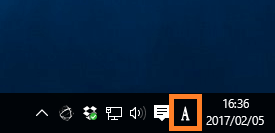
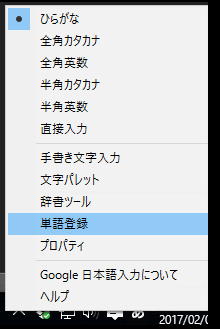
すると単語登録画面が出てくるので、「単語」と「よみ」を入力し、「OK」をクリックします。
※私は面倒なので品詞は触りません。登録先辞書の部分は、デフォルトだと「ユーザ辞書1」という感じになっているかもしれませんが、とりあえずそのままで問題ありません。
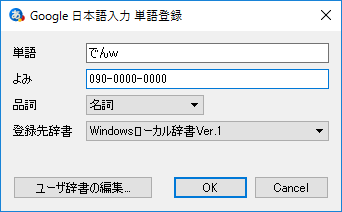
先ほどの画面右下のIMEアイコン(「A」or「あ」)を右クリックして「辞書ツール」をクリックすると、登録された単語が表示されるかと思います。

この辞書ツール画面で、左側に表示されている「Windowsローカル辞書Vew.1」「顔文字」というのが辞書の名前です。辞書を複数作ることでカテゴリ分けしたりすることができます。
辞書名を右クリックすることで名前を変更することができますし、また単語登録もこの画面上で「追加」をクリックすることで行うことができます。
「管理」からエクスポートしてスマホにインポートすることもできます。
ちなみに単語登録の便利な使い方について、こちらの記事(【保存版】単語登録はここまで使い倒せます! 17種類の実用アイデア集)でこれでもかというくらいご紹介されており、とっても参考になります。
その他の文字入力効率化ソフト
私はこの単語登録を積極的に使っていますが、そのほかに クリップNOTE というフリーソフトなども使っています。
クリップNOTEは複数行に対応しており、またマクロを使えることから、例えば以下のように
<p> <time datetime="2017-02-05T19:57:00+09:00">2017/2/5 19:57</time>更新 </p>
という感じで、現在の日時などを取得してタグ内に含めて出力、ということも瞬時に行うことができたりします。
コピーした履歴が残る機能もあることから(というよりこれがメイン機能かもしれません)、過去にコピーした文字列を呼び出すこともでき、大変便利です。Macには対応していないため、Macでは ClipMenu を使っています。
そのほか、今は私は使っていませんが PhraseExpress というアプリケーションも便利です。
その他にも非常に多くの便利ソフトがありますので、もしこういった効率化などを全くされていない方は、いろいろ調べてみると素敵な出会いがあるかもしれません。
次回予告
せっかく単語登録したし、デスクトップやノートなど複数のPCで共有したいな…というケースがあるかと思います。
最もわかりやすくそれを実現するには「エクスポートしてインポートする」という方法がありますが、それだと単語を追加するたびにエクスポート/インポートの作業が必要になり、非常に手間です。
かつてはGoogle日本語入力の「開発版」にて辞書の同期機能が実装されていた時代もあったみたいですが、現在その機能は廃止されています。
なので、次回の記事ではDropboxを使って辞書を自動で同期する方法についてご紹介したいと思います。
それでは。=͟͟͞͞ʕ•̫͡•ʔ =͟͟͞͞ʕ•̫͡•ʔ =͟͟͞͞ʕ•̫͡•ʔ=͟͟͞͞ʕ•̫͡•ʔ =͟͟͞͞ʕ•̫͡•ʔ =͟͟͞͞ʕ•̫͡•ʔ

コメントを書き込む